- Offrez à votre micro une seconde jeunesse
- Renforcez la mémoire de votre ordinateur
- Augmentez votre capacité de stockage
- Remplacez votre carte graphique
Remplacer sa carte graphique apporte de nombreux avantages. Elle permet surtout un branchement numérique de l’écran de type DVI ou HDMI, ce qui procure une qualité d’image bien supérieure au classique VGA. De plus, vous pourrez ajouter un second écran, très pratique pour une utilisation bureautique ou pour surfer.
Pour le multimédia, un changement de carte vous ouvrira de nouveaux horizons et l’accès à la haute définition. Pour les jeux, ce sera la possibilité de profiter, dans de meilleures conditions, des titres les plus récents. Mais attention, inutile d’acquérir une carte très haut de gamme pour la mettre dans une vieille machine ! Un PC, c’est un ensemble, et les autres composants risquent alors d’être à la traîne et de ne pouvoir délivrer la quantité d’informations dont la carte graphique aura besoin pour faire correctement son travail.
Pour lire de la vidéo HD
Une carte pour lire de la vidéo HD ne devra pas forcément être très puissante. L’essentiel c’est que sa puce décode la HD pour libérer votre processeur principal de cette tâche. Si vous comptez lire des disques Blu-ray, il faudra aussi veiller à ce qu’elle soit compatible avec le HDCP qui sécurise ce format.
Nul besoin d’investir des fortunes, les modèles récents d’entrée de gamme (autour de 50 euros) gèrent cela très bien. Pour être certain de ne pas vous tromper, assurez-vous d’une compatibilité Avivo HD chez Ati et Pure Video HD chez nVidia.
Il faudra également associer la carte à un logiciel de lecture capable de tirer parti de ses capacités comme CyberLink Power DVD ou Corel WinDVD. Et on ne parle ici que de lecture de vidéo HD. Pour du montage vidéo, c’est une autre histoire ! Cette activité, très gourmande en ressources, ne pourra être effectuée qu’avec une machine récente et plutôt haut de gamme.
Pour les jeux en 3D
Les jeux en 3D sollicitent le plus la carte graphique. Plus votre écran aura une résolution importante, plus la carte devra être puissante et dotée de mémoire vidéo pour que l’affichage 3D reste fluide. Si remplacer la carte d’un vieux PC permet de profiter plus confortablement de certains jeux, n’espérez pas vous amuser avec des titres récents en full HD et tous les effets spéciaux activés.
Nous vous conseillons de ne pas investir plus de 150 euros dans votre nouvelle carte et d’opter pour un modèle de génération récente, compatible DirectX 10.1, de la classe d’une nVidia GTS 250 ou d’une ATI Radeon HD4850 avec 512 Mo de mémoire vidéo embarquée.
Changez-la en six étapes
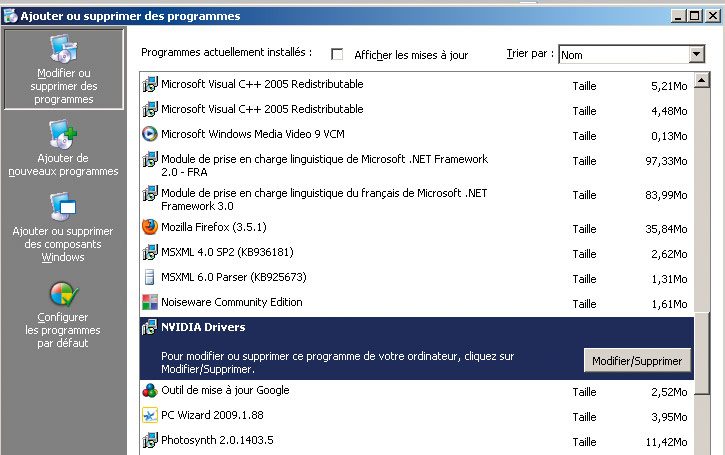
1. Désinstallez le pilote
Pour éviter tout problème, il est prudent de désinstaller proprement votre ancienne carte. Commencez par supprimer les pilotes en allant dans le Panneau de configuration de Windows, puis dans Ajouter ou Supprimer des programmes. Repérez les pilotes qui apparaissent sous l’appellation du constructeur de la puce (Ati ou nVidia) et désinstallez-les. Si cela vous est demandé, redémarrez pour finaliser la procédure.

2. Retirez l’ancienne carte
Eteignez le PC, coupez l’alimentation à l’arrière du boîtier et débranchez la prise secteur. Détachez le câble qui relie la carte au moniteur, couchez le boîtier, puis ouvrez-le. Retirez la vis qui maintient la carte au boîtier. Sur certaines cartes mères, il peut y avoir un petit clip chargé de maintenir fermement la carte dans son emplacement PCI Express, tirez-le. Puis, tout en le maintenant fermement, extrayez la carte.

3. Placez la nouvelle carte
Vérifiez que poussières et moutons ne se sont pas logés dans le port PCI Express libéré pendant vos manipulations. Si c’est le cas, dépoussiérez-le soigneusement. Placez votre nouvelle carte parallèlement à l’emplacement et insérez-la fermement. Bloquez-la avec le petit clip de fixation si nécessaire. Replacez la vis qui maintient la carte solidaire du boîtier.

4. Branchez l’alimentation
Certaines cartes requièrent une alimentation électrique spécifique. Selon les cas, ce pourra être via un ou deux connecteurs à six ou huit broches.
Ces connecteurs sont d’origine sur l’alimentation du PC. Si ce n’est pas le cas, il faudra vous procurer un adaptateur et le relier à une prise Molex. C’est une fiche plate à quatre broches.
Reliez ensuite l’alimentation à la carte graphique.
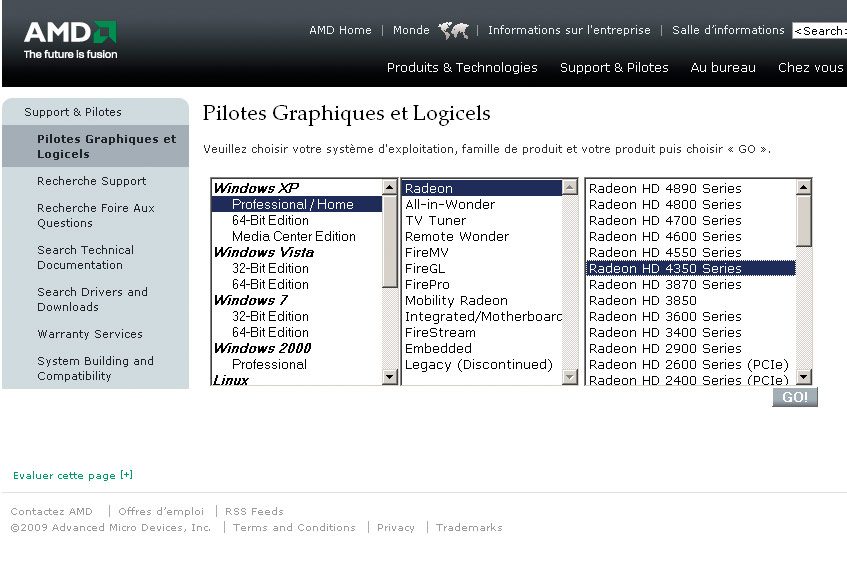
5. Installez les nouveaux pilotes
Refermez le boîtier, reliez la carte au moniteur, rebranchez l’alimentation et remettez votre ordinateur sous tension. Windows détecte automatiquement la carte, mais pour profiter pleinement de ses capacités, il vous reste à installer les pilotes. Vous pouvez utiliser ceux du CD d’installation fourni, mais le mieux est de récupérer les derniers en date.
Rendez-vous sur le site d’Ati ou de nVidia et téléchargez le pilote qui correspond à votre configuration. Double-cliquez dessus pour lancer l’installation et suivez la procédure.
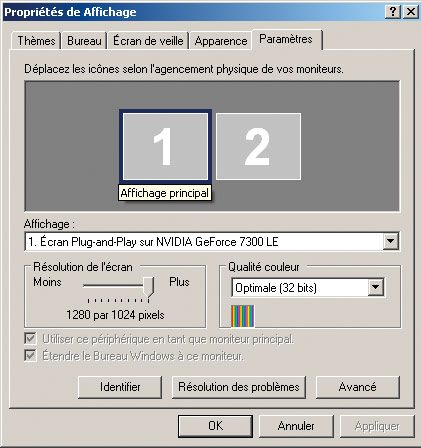
6. Configurez Windows
Normalement, votre nouvelle carte devrait s’être réglée automatiquement à la résolution de votre moniteur. Si ce n’est pas le cas, il faudra le faire manuellement. Avec Windows XP, faites un clic droit sur le Bureau puis sur l’option Propriétés et Paramètres, bougez le curseur Résolution de l’écran à la définition voulue.
Avec Vista, faites un clic droit sur le Bureau, puis, dans le menu Personnaliser, choisissez l’option Paramètres d’affichage.
🔴 Pour ne manquer aucune actualité de 01net, suivez-nous sur Google Actualités et WhatsApp.











